在日常生活中,我们经常会使用手机拍摄照片,而华为手机作为一款颇受欢迎的品牌,其相机功能也备受称赞,有时候我们在拍摄照片后发现画面并不完全符合我们的预期,例如照片可能需要进行镜像翻转才能更好地展示。华为手机上照片如何翻转呢?接下来就让我们一起来了解一下。
华为手机相机照片怎么镜像翻转
具体步骤:
1.进入华为手机系统后,点击图库进入。
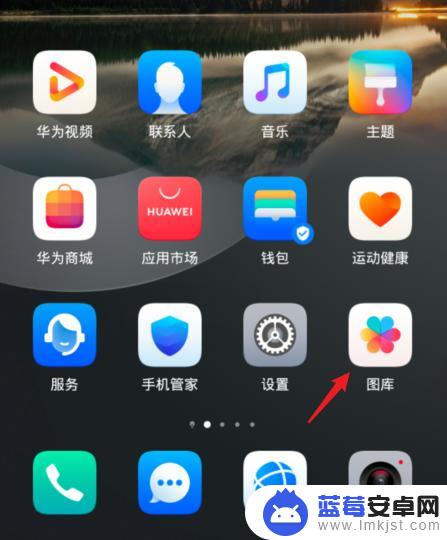
2.之后,打开需要编辑的照片后。点击下方的编辑选项。
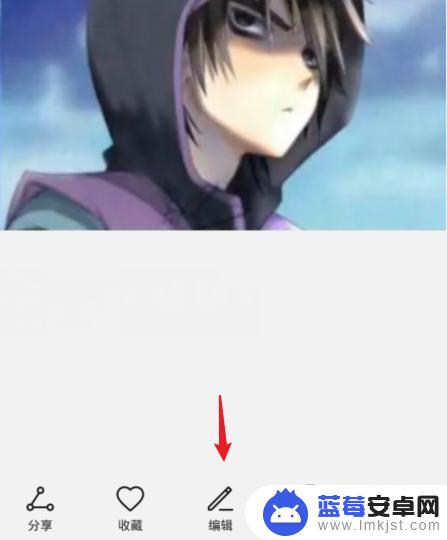
3.之后,点击右侧的镜像翻转的图标。
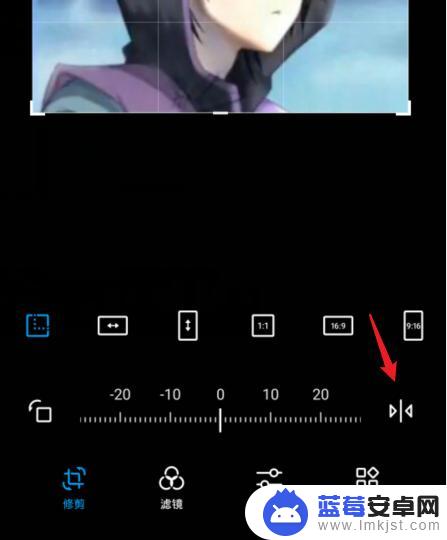
4.将照片镜像翻转后,点击右上角的保存图标。
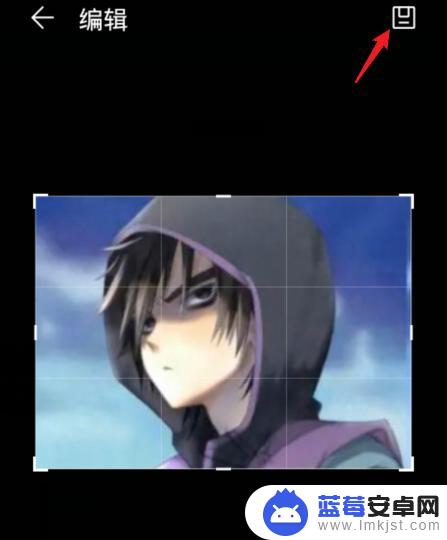
5.之后,在弹出的提示内。点击保存的选项即可。
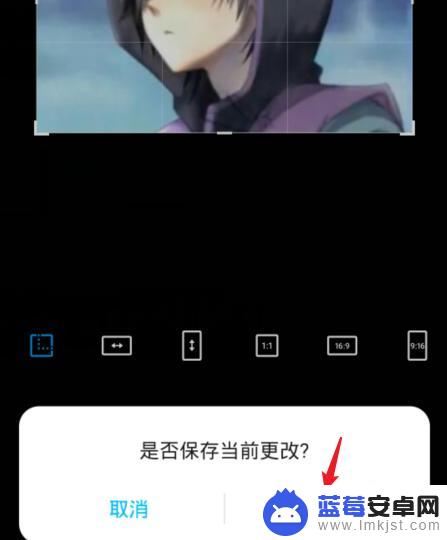
以上是关于如何在华为手机上翻转照片的所有内容,如果有需要的用户,可以根据小编的步骤进行操作,希望对大家有所帮助。












